Les fins d’URL dans Google Workspace, telles que /edit, /copy et /view, permettent de contrôler le comportement des documents partagés. Dans cet article, nous allons explorer comment utiliser ces fins d’URL pour optimiser la gestion du partage de vos fichiers.
Lorsque vous travaillez avec Google Workspace, les URLs des documents jouent un rôle central dans la manière dont vous partagez, modifiez ou visualisez vos fichiers. Cependant, vous avez peut-être remarqué que certaines URLs se terminent par des segments spécifiques, comme /edit, /view, ou encore /copy.
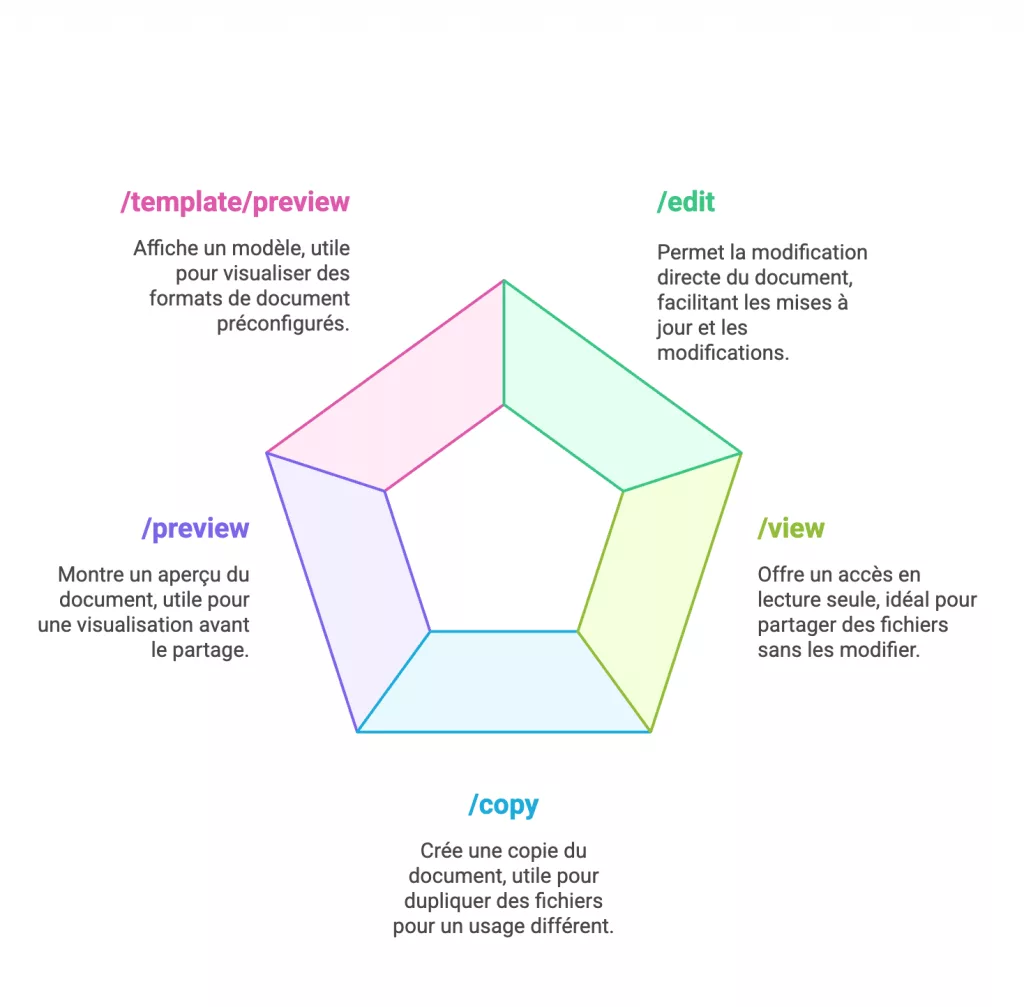

Ces segments modifient le comportement des fichiers que vous partagez. Dans cet article, nous allons donc explorer les différentes fins d’URL que vous pouvez rencontrer dans Google Workspace et comprendre leur utilité.
1. /edit
Tout d’abord, la fin d’URL /edit est la plus courante. Elle est utilisée par défaut pour tout document que vous avez le droit de modifier. Ainsi, lorsque vous accédez à un fichier Google Docs, Sheets ou Slides avec cette fin d’URL, vous pouvez éditer le contenu si vous disposez des autorisations nécessaires. Cette URL ressemble à ceci :
https://docs.google.com/document/d/ID_DU_DOCUMENT/editQuand l’utiliser : Utilisez-la pour accéder directement à l’interface d’édition d’un document Google lorsque vous avez des droits d’édition.
2. /view
Ensuite, la fin d’URL /view est utile lorsque vous souhaitez partager un document en mode lecture seule. Les utilisateurs ne pourront alors pas modifier le contenu, mais ils pourront tout de même le consulter. Cela donne une URL du type :
https://docs.google.com/document/d/ID_DU_DOCUMENT/viewQuand l’utiliser : Optez pour cette option si vous préférez partager un document en ne permettant que la lecture, sans modifications possibles.
3. /copy
Le suffixe /copy est particulièrement pratique dans les cas où vous voulez forcer le destinataire à faire une copie du document avant de pouvoir y accéder. Cette méthode est idéale pour partager un fichier modèle tout en évitant que les utilisateurs modifient l’original.
https://docs.google.com/document/d/ID_DU_DOCUMENT/copyQuand l’utiliser : Utilisez-le pour encourager les utilisateurs à copier un document avant de le personnaliser.
4. /preview
De plus, la fin d’URL /preview est particulièrement utile pour intégrer des fichiers Google Drive dans des sites Web ou pour donner un aperçu simplifié. Avec /preview, le fichier s’affiche sans la barre d’outils habituelle, offrant ainsi une vue plus propre et plus intégrée notamment pour les fichiers Google Slides.
https://docs.google.com/document/d/ID_DU_DOCUMENT/previewQuand l’utiliser : Utilisez cette option pour montrer une version simplifiée d’un document dans un contexte d’intégration ou de consultation.
5. /template/preview
Ensuite, la fin d’URL /template/preview permet aux utilisateurs de prévisualiser un modèle avant de décider s’ils veulent en faire une copie. En cliquant sur l’URL, ils auront ainsi la possibilité de créer directement leur propre version basée sur ce modèle. Voici à quoi cela ressemble :
https://docs.google.com/document/d/ID_DU_DOCUMENT/template/previewQuand l’utiliser : Utilisez cette fin d’URL pour partager des modèles préformatés tout en donnant la possibilité aux utilisateurs de les copier pour leur propre usage.
6. /export?format=pdf
Si vous avez besoin de télécharger un document Google sous un format spécifique, cette fin d’URL est extrêmement utile. Par exemple, en ajoutant /export?format=pdf, vous permettez de télécharger directement un fichier sous forme de PDF.
https://docs.google.com/document/d/ID_DU_DOCUMENT/export?format=pdfQuand l’utiliser : Employez cette URL lorsque vous souhaitez partager un fichier téléchargeable immédiatement au format PDF sans nécessiter de conversion manuelle.
7. /export?format=xlsx
De manière similaire, cette fin d’URL permet de télécharger un fichier Google Sheets directement au format Excel. Par conséquent, c’est une option idéale pour les fichiers de tableurs.
https://docs.google.com/spreadsheets/d/ID_DU_FEUILLET/export?format=xlsxQuand l’utiliser : Utilisez-la pour fournir une version Excel téléchargeable d’un tableau Google Sheets.
8. /export?format=csv
Dans le même esprit, pour Google Sheets, vous pouvez aussi exporter une feuille de calcul au format CSV, un format couramment utilisé pour les données tabulaires. Cette fin d’URL permet donc un téléchargement direct du fichier sous ce format :
https://docs.google.com/spreadsheets/d/ID_DU_FEUILLET/export?format=csvQuand l’utiliser : Utilisez cette fin d’URL lorsque vous souhaitez partager ou télécharger des données tabulaires d’un Google Sheets dans un format compatible avec la majorité des applications de gestion de données (comme Excel, LibreOffice, ou des bases de données).
9. /publish
Enfin, cette option permet de rendre votre document public sur le Web, mais uniquement en mode lecture seule. Elle est utilisée principalement pour des articles ou des documents destinés à être diffusés à grande échelle sans nécessiter de permissions spécifiques.
https://docs.google.com/document/d/ID_DU_DOCUMENT/pubQuand l’utiliser : Utilisez cette option lorsque vous souhaitez publier un document en ligne pour un large public, sans que les utilisateurs aient besoin d’un compte Google.
En savoir plus
Pour en savoir plus sur la gestion des fichiers dans Google Workspace, consultez la documentation officielle de Google. Voici un guide détaillé sur l’utilisation des URLs dans Google Workspace.
En conclusion, comprendre ces différentes fins d’URL vous permettra de mieux contrôler la manière dont vous partagez vos documents Google Workspace. Que vous souhaitiez que les utilisateurs modifient un fichier, le copient ou simplement le visualisent, ces ajustements dans l’URL feront toute la différence. La prochaine fois que vous partagerez un document, pensez à utiliser l’une de ces options pour offrir une meilleure expérience à vos collaborateurs.